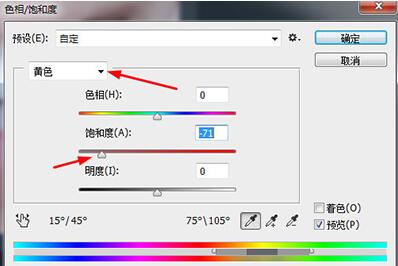1、首先你需要将你的照片导入到PS中,然后放大放大,直到你的牙齿占据整个屏幕。然后复制一个图层。
2、接着我们用【套索】或者【快速选择工具】来将你的牙齿框选出来。
3、然后点击上方菜单【图像】-【调整】-【色相/饱和度】,在弹出来的调整框我们将【全图】改为【黄色】。并调整中间的【饱和度】为负数,直到你的牙齿的黄色不那么明显即可。
4、调整之后你的牙齿虽然白了但是看上去会比较显得暗淡无光,最后我们做的就是美白,再次点击上方菜单【图像】-【调整】-【曲线】,将曲线的中间部分往左上角拉一点点,直到你的牙齿亮白为止。
调整好之后,按CTRL+D取消选择,你的牙齿就瞬间变得洁白有光泽,就跟广告里的牙齿一样,怎么样是不是很简单呢,快去试一试吧。
以上便是PS牙齿美白的详细教程了,大家学会怎么操作了吗?大家可以关注教程之家,里面有更多精彩的PS教程带给大家。